Второй заголовок в Яндекс Директ — что это, зачем нужен, как настроить
На эффективность рекламы влияют ставки, таргетинг и текст объявления. Важно понимать, что именно текст является вашим основным “продавцом”. Для усиления предложения и выделения объявления на фоне других можно использовать второй заголовок в Яндекс Директ.
Что собой представляет второй заголовок?
Второй заголовок (то есть дополнительный) показывается всегда в поиске, если он был настроен правильно и с требуемым количеством символов. Он дает возможность рекламодателям задействовать значительно больше символов и расставить все знаки препинания. Было выявлено, что объявления с пунктуационными неточностями получают меньше трафика, чем должно быть. Наличие ошибок снижает процент доверия и лояльности к РК. Яндекс не принимает во внимание до пятнадцати знаков препинания во время общего подсчета символов в тексте объявления и заголовках. Имеются в виду точки, запятые и так далее.
Имеются в виду точки, запятые и так далее.
Второе заглавие показывается далеко не всегда. Здесь все зависит от объема, который оба заголовка получают на экране. Нужно создавать такие объявления, чтобы оба заглавия дополняли друг друга, а текстовый смысл оставался прежним даже при потере второго заголовка.
Зачем он нужен?
Благодаря второму заголовку фиксируется внимание пользователя. Это достигается за счет размещения в нем максимального количества полезной информации о товаре / услуге. Как для первого, так и для второго заглавия Яндекс использует крупный шрифт, а все ключевые фразы выделяются жирным. Именно это делает дополнительный акцент на конкретном предложении.
Можно существенно сэкономить место в описании и указать длинные ключевые фразы в двух заглавиях, если они не помещаются в одном.
Что можно написать во втором заголовке?
Правила по его заполнению аналогичны правилам, которые применяются к составлению первого заглавия. Несколько рекомендаций касательно того, что можно использовать во втором заголовке:
- Призыв потенциального клиента к действию.

- Описание преимуществ товара/услуги или компании. Например, можно указать, какие акции проводятся в данный момент, дается ли гарантия на товар, какова актуальная стоимость, наличие скидки и так далее.
- Дополнительное упоминание компании или марки.
- Другая дополнительная информация.
Обратите внимание, что вовсе необязательно переделывать уже сформированные объявления, поскольку это дополнительная опция и она дает возможность расширить рекламные возможности рекламных кампаний.
Как настроить второе заглавие?
Настроить второй заголовок можно как при создании новой рекламной кампании, так и при внесении корректировок в существующий. Ключевая фраза обязательно должна быть вписана органично, так поисковыми системами текст оценивается выше. Более подробно особенности настройки второго заголовка прописаны здесь https://conceptdirect.ru/blog/reklamnye-kampanii/vtoroy-zagolovok-v-yandeks-direkt/.
Высокой конверсии вам!
Комментарии
Статьи по теме
Последние записи
Популярное
Bloomberg дважды поменял заголовок статьи о смертности от COVID-19 в России
- Ринат Таиров Редакция Forbes
Bloomberg во второй раз поменял заголовок текста о смертности от коронавируса в России, который привлек внимание МИД. Если в первой версии публикация называлась «Эксперты хотят знать, почему коронавирус не убил больше русских», то теперь — «Эксперты задаются вопросом насчет данных России о смертности от COVID-19»
Агентство Bloomberg во второй раз поменяло заголовок публикации, посвященной российской статистике смертности от коронавируса. Изначально текст был озаглавлен как «Эксперты хотят знать, почему коронавирус не убил больше русских». На эту формулировку обратила внимание представитель министерства иностранных дел Мария Захарова.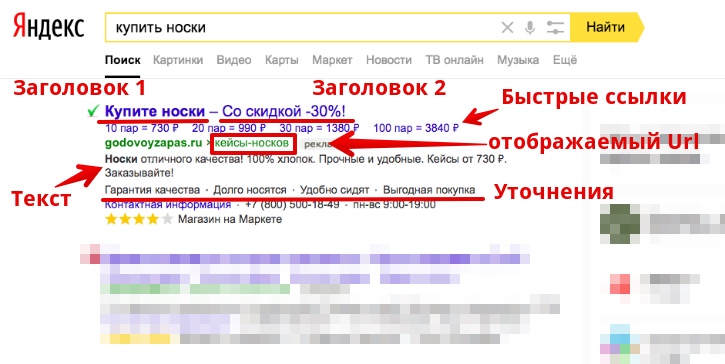
Затем Захарова обновила пост и указала, что Bloomberg изменил заголовок на «Эксперты хотят знать, почему коронавирус не убил больше русских». «Блумберг» осознал, что заголовок жуткий <…> Другое дело. А то эксперты обиделись, видимо», — добавила представитель МИД.
В субботу 16 мая название статьи было снова изменено. Теперь материал называется «Эксперты задаются вопросом насчет данных России о смертности от COVID-19». В тексте авторы рассуждают о том, что число умерших с подтвержденным коронавирусом в России в разы меньше других стран, пострадавших от пандемии. Редакторы Bloomberg указали, что Россия — единственная из 10 наиболее затронутых болезнью стран, где доля погибших меньше 1%, тогда как в Испании, Франции и Великобритании этот показатель на уровне 12-14%, в США доходит до 6%, а в Германии — до 4,5%.
«У 70% идет улучшение состояния»: сможет ли мефлохин стать лекарством от коронавируса?
В начале недели газета Financial Times написала, что умерших в России от коронавируса может быть на 70% больше, чем сообщает официальная статистика. О возможном занижении статистики смертности в России в тот же день заявила и газета The New York Times. 12 мая на публикацию FT ответила вице-премьер Татьяна Голикова: по ее словам, российские власти не занижали данные. «Уровень летальности в РФ в 7,6 раз ниже, чем в мире в целом, он таков. И мы никогда не манипулировали официальной статистикой», — подчеркнула Голикова.
Что не так с российской статистикой по смертности от коронавируса?
13 мая Захарова сообщила, что МИД подготовил письма в редакции Financial Times и The New York Times с требованием опровергнуть информацию о занижении российскими властями данных о смертности от коронавируса. Комиссия Госдумы по расследованию фактов вмешательства в дела России также посчитала публикации газет недопустимыми. Роскомнадзор начал проверку публикаций на предмет нарушения закона о противодействию распространению недостоверной информации.
Комиссия Госдумы по расследованию фактов вмешательства в дела России также посчитала публикации газет недопустимыми. Роскомнадзор начал проверку публикаций на предмет нарушения закона о противодействию распространению недостоверной информации.
«В квартире весело пахнет спиртом»: писатели-фантасты о гибели цивилизации и будущем после вируса
По данным на 17 мая, в России подтверждены 281 752 случая заболевания коронавирусом. Скончался 2631 человек, в том числе 1503 в Москве. Общее число умерших в столице в апреле оказалось максимальным с 2010 года (более ранних данных на портале открытых данных правительства Москвы нет).
Короли бури: самые устойчивые к коронавирусу участники рейтинга Forbes
6 фотоСоздание разных верхних и нижних колонтитулов для нечетных и четных страниц
Word для Microsoft 365 Word для Microsoft 365 для Mac Word для Интернета Word 2021 Word 2021 для Mac Word 2019 Word 2019 для Mac Word 2016 Word 2016 для Mac Word 2013 Word 2010 Word 2007 Дополнительно.
По умолчанию верхние и нижние колонтитулы в Word одинаковы на каждой странице. Вы часто хотите что-то другое в левой и правой части документа. Вот как:
Дважды щелкните верхний или нижний колонтитул
Выберите Различные нечетные и четные страницы .
Выберите Номер страницы > Текущая позиция и выберите стиль.
Выберите четную страницу.
- Выберите Номер страницы > Текущая позиция и выберите стиль.
Дважды нажмите Tab и введите название документа.
org/ListItem»>
Введите название документа и дважды нажмите клавишу Tab.
Выберите Закрыть верхний и нижний колонтитулы или нажмите Esc для выхода.
Создание разных верхних или нижних колонтитулов
Дважды щелкните верхний или нижний колонтитул.
Выберите Различные нечетные и четные страницы .
org/ListItem»>Введите название документа и дважды нажмите клавишу Tab.
-
Выберите Номер страницы > Текущая позиция и выберите стиль.
Выберите четную страницу.
Выберите Номер страницы > Текущая позиция и выберите стиль.

Дважды нажмите Tab и введите название документа.
Выберите Закрыть верхний и нижний колонтитулы или нажмите Esc для выхода.
На одной из нечетных страниц выберите область верхнего или нижнего колонтитула, которую вы хотите изменить.
Выберите Вставьте > Верхний и нижний колонтитулы .
org/ListItem»>Введите текст, который должен отображаться на четных страницах.
Выберите Нечетные страницы , а затем введите текст, который должен отображаться на нечетных страницах.
Чтобы продолжить редактирование документа, выберите серую область документа.
 Обратите внимание, что вы не увидите свой верхний или нижний колонтитул во время редактирования.
Обратите внимание, что вы не увидите свой верхний или нижний колонтитул во время редактирования.Чтобы увидеть документ с новым верхним и нижним колонтитулом, выберите Просмотр > Просмотр чтения .
В правой части белой области в верхней части области документа выберите Параметры > Разные четные и нечетные страницы .
Дополнительные сведения о верхних и нижних колонтитулах см. в разделе Верхние и нижние колонтитулы в Word.
Как создать разные заголовки для разных страниц в Word
Ссылки на устройства
- Android
- iPhone
- Устройство отсутствует?
Область заголовка в документе Word удобна, поскольку позволяет избавить пользователей от повторения определенной информации. Это то, что также называют «рабочим заголовком».
Логотип вашей компании или контактная информация, например, отлично подходят для использования в заголовке. Однако бывают случаи, когда вам не нужен один и тот же заголовок на каждой странице документа.
Однако бывают случаи, когда вам не нужен один и тот же заголовок на каждой странице документа.
Возможно, вам нужно пометить каждую страницу немного по-разному, и у вас должна быть возможность изменить заголовок. К счастью, в Word это не сложный процесс и требует нескольких простых шагов.
Как создать разные заголовки для разных страниц на ПК
Несмотря на то, что Word доступен на мобильных устройствах, большинство людей предпочитают использовать его на своих компьютерах, так как это намного удобнее.
Если вы работаете на ПК и вам нужен рабочий заголовок в документе, его легко настроить. Итак, прежде чем мы перейдем к тому, как создавать разные заголовки для каждой страницы, давайте сначала посмотрим, как создать заголовок:
- Создайте новый документ Word.
- Перейдите на вкладку Вставка в главном меню.
- Щелкните Заголовок в разделе Верхний и нижний колонтитулы .

Вы можете выбрать пустой заголовок или воспользоваться встроенными параметрами заголовка в Word. После выполнения этих шагов выбранный заголовок появится на каждой странице документа.
Однако, если вы хотите, чтобы на каждой новой странице документа Word был другой заголовок, вот что вам нужно сделать:
- Перейдите на вкладку Макет в главном меню.
- Щелкните раскрывающееся меню «Разрывы» и выберите Следующая страница .
- Ваш курсор остановится на второй странице документа, и вы увидите тот же заголовок на этой странице. Чтобы отменить это, дважды щелкните заголовок, чтобы открыть вкладку Design в Навигация , отключите функцию Ссылка на предыдущий .
- Нажмите кнопку Закрыть верхний и нижний колонтитулы .
Заголовки теперь отключены, и вы можете переименовать новый заголовок или использовать другой логотип.
По сути, все, что вы делаете, это разбиваете документ на несколько разделов и полностью разъединяете эти разделы. Вы можете делать это столько раз, сколько вам нужно, чтобы создать другой заголовок на странице.
Как создавать разные заголовки для разных страниц на iPad
Использование Word на iPad может быть полезно, когда вы находитесь в пути и вам нужно работать с документом. Приложения Microsoft Office исключительно хорошо работают на iPad, но некоторые функции отсутствуют.
Вы можете создавать верхние и нижние колонтитулы и выполнять основные настройки, но у вас нет возможности отключить функцию «Ссылка на предыдущий», как в приложении Word для настольных ПК. Поэтому вы не можете создавать разные заголовки для разных страниц в Word на iPad.
На iPad вы увидите только То же, что и предыдущий в каждом новом разделе страницы. Однако вы можете создать другую первую страницу. Вот шаги, которые нужно выполнить:
- Откройте приложение Word на iPad и создайте новый документ или откройте существующий.

- Нажмите на кнопку меню в нижнем углу экрана в форме треугольника.
- В левой части экрана нажмите кнопку Home и, когда появится меню, выберите Вставка .
- Теперь выберите параметр Верхний и нижний колонтитулы выберите заголовок.
- Затем в главном меню выберите пункт Layout .
- Выберите Разрывы , а затем Следующая страница .
- Измените заголовок на желаемый, а затем перейдите к Параметры в разделе Верхний и нижний колонтитулы .
- Установите флажок Другая первая страница .
- Изменить заголовок на первой странице нажмите на Кнопка закрытия верхнего и нижнего колонтитула .
Как создавать разные заголовки для разных страниц на iPhone
Работа с документом Word на iPhone не идеальна, но иногда необходима. Вы можете вносить любые изменения и корректировки на своем iPhone, в том числе вставлять верхние и нижние колонтитулы.
К сожалению, нет возможности создавать совершенно разные заголовки для каждой страницы, так как все они остаются связанными с предыдущей страницей, и изменить это невозможно.
Единственный вариант — изменить заголовок на первой странице или создать разных четных и нечетных страниц .
Если вы хотите применить этот параметр, выполните следующие действия:
- Откройте документ Word на iPhone.
- Выберите Вставить в главном меню, выберите Верхний и нижний колонтитулы и создайте заголовок.
- Затем в главном меню выберите пункт Layout , а затем Breaks .
- Выберите Следующая страница , затем коснитесь раздела Верхний и нижний колонтитулы и выберите Параметры .
- Наконец, установите флажок рядом с параметром Различные нечетные и четные страницы .
Как создать разные заголовки для разных страниц на Android
Мобильное приложение MS Word одинаково, независимо от того, используете ли вы его на устройствах iOS или Android. Вы можете многое сделать с документами Word на своем Android-планшете или смартфоне. К сожалению, как и на устройствах iOS, создание разных заголовков для разных страниц не будет работать на Android.
Вы можете многое сделать с документами Word на своем Android-планшете или смартфоне. К сожалению, как и на устройствах iOS, создание разных заголовков для разных страниц не будет работать на Android.
Однако вы можете создать другие заголовки на разных и нечетных страницах или создать другой заголовок на первой странице документа.
Как сделать заголовок, который чередует страницы
Если вы хотите видеть другой заголовок на чередующихся страницах, вы можете использовать функцию Различные нечетные и четные страницы . Если вы используете настольное приложение Word на компьютере Mac или Windows, выполните следующие действия:
- Создайте новый документ в Word.
- Перейдите на вкладку Вставка в главном меню и выберите Заголовок в разделе Верхний и нижний колонтитулы .
- Выберите пустой заголовок или воспользуйтесь одним из встроенных вариантов.
- В разделе Верхний и нижний колонтитулы установите флажок Разные четные и нечетные страницы .

- Сначала создайте заголовок для основной (нечетной) страницы.
- Перейдите на следующую страницу, повторите шаги 2–3 и создайте другой заголовок.
- Наконец, нажмите кнопку Закрыть верхний и нижний колонтитулы .
Вы должны видеть разные заголовки на чередующихся страницах в документе Word.
Дополнительные часто задаваемые вопросы
Можно ли создавать разные нижние колонтитулы для разных страниц?
Да, можно. Каждая страница в вашем документе Word может иметь другой верхний колонтитул, а также другой нижний колонтитул. Все шаги, описанные выше, применимы, за исключением того, что вы выберете Нижний колонтитул 9019.6 вместо Заголовок при необходимости.
Создание наилучшего макета документа Word
Word — невероятно сложное приложение для обработки текста, но временами оно может быть ошеломляющим. Существует так много функций и опций, которые позволяют пользователям настраивать и настраивать свои документы.




 Обратите внимание, что вы не увидите свой верхний или нижний колонтитул во время редактирования.
Обратите внимание, что вы не увидите свой верхний или нижний колонтитул во время редактирования.

